
"ਸੇਵਾਵਾਂ" ਇੱਕ ਸਟੈਂਡਰਡ ਵਿੰਡੋਜ਼ ਐਪਲੀਕੇਸ਼ਨ ਹੈ, ਜੋ ਕਿ "ਸੱਤ" ਵਿੱਚ ਵੀ ਹੈ. ਸਿਸਟਮ ਵਿੱਚ ਚੱਲ ਰਹੇ ਕਈ ਸੇਵਾਵਾਂ ਦਾ ਪ੍ਰਬੰਧਨ ਕਰਨਾ ਜ਼ਰੂਰੀ ਹੈ, ਤੁਹਾਨੂੰ ਉਹਨਾਂ ਦੀ ਸਥਿਤੀ ਬਦਲਣ ਦੀ ਆਗਿਆ ਦਿੰਦਾ ਹੈ, ਅਸਫਲਤਾਵਾਂ ਤੋਂ ਬਾਅਦ ਸਟਾਰਟਅਪ ਮਾਪਦੰਡ ਸੈੱਟ ਕਰੋ ਅਤੇ ਹੋਰ ਸਬੰਧਤ ਮਾਪਦੰਡਾਂ ਨਾਲ ਕੰਮ ਕਰੋ. ਅਸੀਂ ਅਗਲੇ ਲੇਖ ਵਿਚ ਇਸ ਸਨੈਪ-ਇਨ ਖੋਲ੍ਹਣ ਦੇ ਤਰੀਕਿਆਂ ਬਾਰੇ ਦੱਸਾਂਗੇ.
ਵਿੰਡੋਜ਼ 7 ਵਿੱਚ "ਸੇਵਾ" ਸਨੈਪ-ਇਨ ਚਲਾਉਣਾ
ਇਸ ਹਿੱਸੇ ਨੂੰ ਅਰੰਭ ਕਰਨ ਲਈ, ਵਿੰਡੋਜ਼ ਵਿੱਚ ਕਈ ਤਰੀਕੇ ਪ੍ਰਦਾਨ ਕੀਤੇ ਗਏ ਹਨ, ਅਤੇ ਅਸੀਂ ਉਨ੍ਹਾਂ ਦਾ ਸਭ ਤੋਂ ਪ੍ਰਸਿੱਧ ਦੱਸਾਂਗੇ. ਇਸ ਤੋਂ ਇਲਾਵਾ, ਲੇਖ ਨੂੰ "ਸੇਵਾਵਾਂ" ਦੇ ਲਾਂਚ ਦੁਆਰਾ ਜੁੜੀਆਂ ਕਈ ਸਮੱਸਿਆਵਾਂ ਦੇ ਹੱਲ ਲਈ ਵਿਕਲਪਾਂ ਦਾ ਜ਼ਿਕਰ ਕੀਤਾ ਜਾਵੇਗਾ.1 ੰਗ 1: "ਚਲਾਓ" ਵਿੰਡੋ
"ਰਨ" ਵਿੰਡੋ ਰਾਹੀਂ, ਤੁਸੀਂ ਕਈ ਤਰ੍ਹਾਂ ਦੇ ਪਤੇ ਜਾਂ ਕੋਡ ਦੇ ਨਾਮਾਂ ਨੂੰ ਇੱਕ ਵਿਸ਼ੇਸ਼ ਐਡਰੈਸ ਖੇਤਰ ਵਿੱਚ ਦਾਖਲ ਕਰਦਿਆਂ ਕਈ ਤਰ੍ਹਾਂ ਦੇ ਡਾਇਰੈਕਟਰੀ ਅਤੇ ਸਿਸਟਮ ਐਪਲੀਕੇਸ਼ਨਸ ਖੋਲ੍ਹ ਸਕਦੇ ਹੋ. ਇਹ "ਸੇਵਾਵਾਂ" ਲਾਂਚ ਲਈ ਸਭ ਤੋਂ ਤੇਜ਼ ਅਤੇ ਸੁਵਿਧਾਜਨਕ ਵਿਕਲਪਾਂ ਵਿੱਚੋਂ ਇੱਕ ਹੈ, ਬਸ਼ਰਤੇ ਉਪਭੋਗਤਾ ਨੂੰ ਯਾਦ ਕਰਦਾ ਹੈ ਕਿ ਇਸ ਚੁਟਕੀ ਨੂੰ ਵਿੰਡੋਜ਼ ਦੇ ਰੂਪ ਵਿੱਚ ਕਿਵੇਂ ਦਰਸਾਇਆ ਜਾਂਦਾ ਹੈ.
- ਵਿਨ + ਆਰ ਕੁੰਜੀਆਂ ਦਾ ਸੁਮੇਲ ਦਬਾਓ.
- ਖੁੱਲੇ ਵਿੰਡੋ ਵਿੱਚ, ਸੇਵਾਵਾਂ. Commsc ਕਮਾਂਡ ਦਿਓ ਅਤੇ ਐਂਟਰ ਦਬਾਓ ਜਾਂ ਠੀਕ ਦਬਾਓ.
- ਐਪਲੀਕੇਸ਼ਨ "ਸੇਵਾਵਾਂ" ਲਾਂਚ ਕੀਤੀਆਂ ਜਾਣਗੀਆਂ.
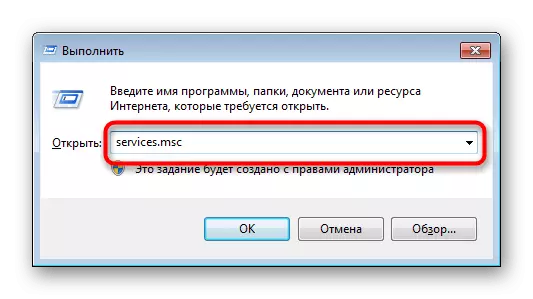
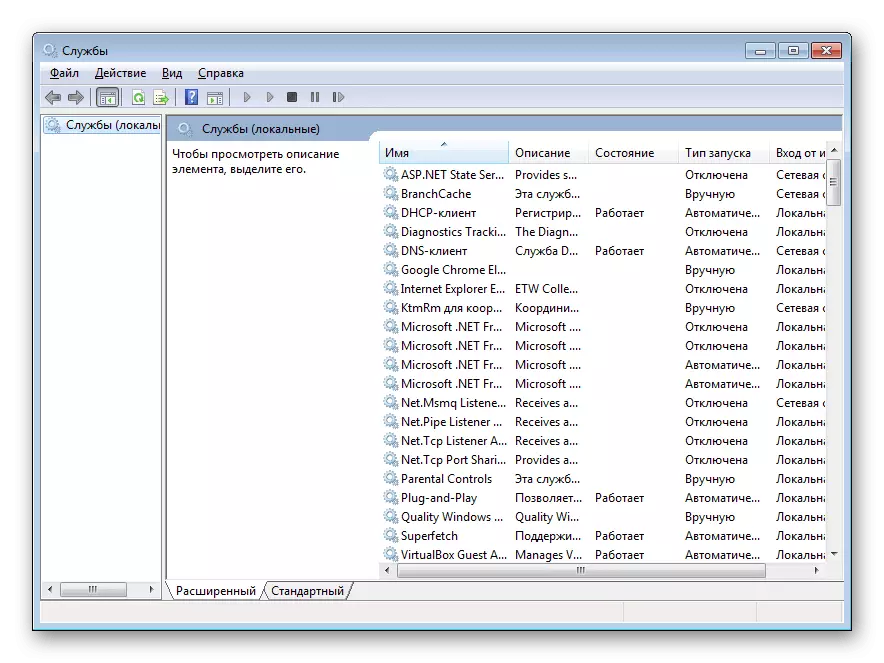
2 ੰਗ 2: "ਟਾਸਕ ਮੈਨੇਜਰ"
ਟਾਸਕ ਮੈਨੇਜਰ ਦੁਆਰਾ, ਤੁਸੀਂ ਸਿਰਫ ਚੱਲ ਰਹੀਆਂ ਪ੍ਰਕਿਰਿਆਵਾਂ ਨੂੰ ਨਹੀਂ ਦੇਖ ਸਕਦੇ, ਪਰ ਕੁਝ ਹੋਰ ਕਿਰਿਆਵਾਂ ਨੂੰ ਵੀ ਪ੍ਰਦਰਸ਼ਨ ਕਰਨ ਲਈ, ਜਿਨ੍ਹਾਂ ਵਿੱਚੋਂ ਸਾਨੂੰ ਚਾਹੀਦਾ ਹੈ.
- ਕੋਈ ਸੁਵਿਧਾਜਨਕ "ਟਾਸਕ ਮੈਨੇਜਰ" ਖੋਲ੍ਹੋ. ਅਜਿਹਾ ਕਰਨ ਲਈ, ਤੁਸੀਂ Ctrl + Shift + Esc ਕੁੰਜੀ ਸੰਯੋਗ ਨੂੰ ਕਲਿੱਕ ਕਰ ਸਕਦੇ ਹੋ ਜਾਂ, ਪ੍ਰਸੰਗ ਮੀਨੂੰ ਤੋਂ ਲੋੜੀਂਦੀ ਇਕਾਈ ਦੀ ਚੋਣ ਕਰਕੇ ਟਾਸਕਬਾਰ ਤੇ ਸੱਜਾ ਕਲਿਕ ਕਰਨ ਲਈ.
- "ਸੇਵਾਵਾਂ" ਟੈਬ ਤੇ ਜਾਓ ਅਤੇ ਫਿਰ ਉਸੇ ਨਾਮ ਦੇ ਨਾਲ ਬਟਨ ਤੇ ਕਲਿਕ ਕਰੋ.
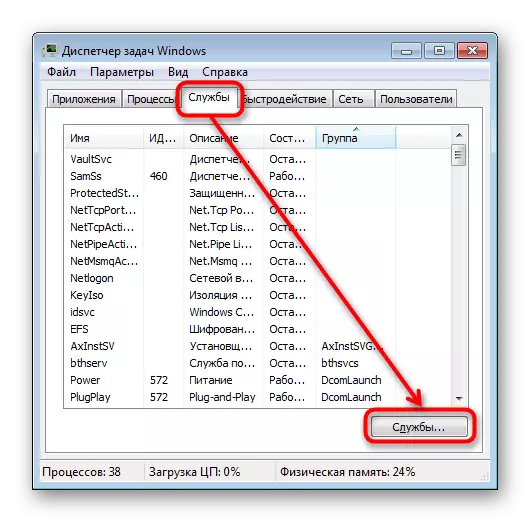
3 ੰਗ 3: ਸਟਾਰਟ ਮੀਨੂ
ਖੋਜ ਖੇਤਰ ਦੁਆਰਾ "ਸ਼ੁਰੂ ਕਰੋ" ਨੂੰ "ਸੇਵਾਵਾਂ" ਨੂੰ ਲੱਭਣਾ ਮੁਸ਼ਕਲ ਨਹੀਂ ਹੋਵੇਗਾ, ਸਿਰਫ਼ ਉਨ੍ਹਾਂ ਦਾ ਨਾਮ ਟਾਈਪ ਕਰਨਾ ਅਤੇ ਇਤਫਾਕ ਨਾਲ ਐਲ ਕੇ ਤੇ ਕਲਿਕ ਕਰਨਾ ਸ਼ੁਰੂ ਨਹੀਂ ਹੋਵੇਗਾ.
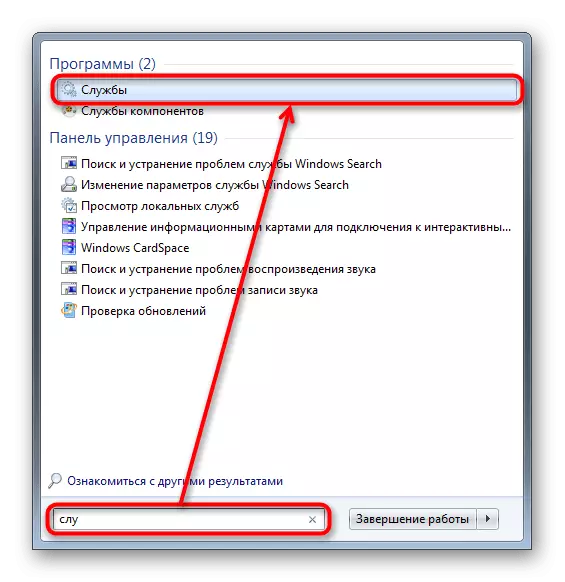
ਵਿਧੀ 6: ਵਿੰਡੋਜ਼ ਸਿਸਟਮ ਫੋਲਡਰ
ਤੁਸੀਂ ਆਪਣੇ ਕੰਪਿ on ਟਰ ਤੇ ਸਿਸਟਮ ਫੋਲਡਰਾਂ ਵਿੱਚ ਇੱਕ ਪ੍ਰੋਗਰਾਮ ਸ਼ੁਰੂ ਕਰਨਾ ਅਤੇ ਲੱਭਣਾ ਸ਼ੁਰੂ ਕਰ ਸਕਦੇ ਹੋ. ਮੂਲ ਰੂਪ ਵਿੱਚ, "ਸੇਵਾਵਾਂ", ਜਿਵੇਂ ਕਿ ਬਹੁਤ ਸਾਰੀਆਂ ਹੋਰ ਸਟੈਂਡਰਡ ਵਿੰਡੋਜ਼ ਉਪਯੋਗੀਕਰਨ ਹਨ :.: Wind ਵਿੰਡੋਜ਼ \ ਸਿਸਟਮ 32. "ਸੇਵਾਵਾਂ" ਐਪਲੀਕੇਸ਼ਨ ਨੂੰ ਵੇਖੋ ਅਤੇ ਇਸਨੂੰ ਖੋਲ੍ਹੋ. ਸੂਚੀ ਇਕੋ ਨਾਮ ਵਾਲੀਆਂ ਦੋ ਫਾਈਲਾਂ ਹੋ ਸਕਦੀਆਂ ਹਨ, ਤੁਹਾਨੂੰ ਉਸ ਨੂੰ ਸ਼ੁਰੂ ਕਰਨ ਦੀ ਜ਼ਰੂਰਤ ਹੈ ਜਿਸਦਾ ਗੇਅਰ ਦੇ ਰੂਪ ਵਿਚ ਇਕ ਲੋਗੋ ਹੁੰਦਾ ਹੈ.
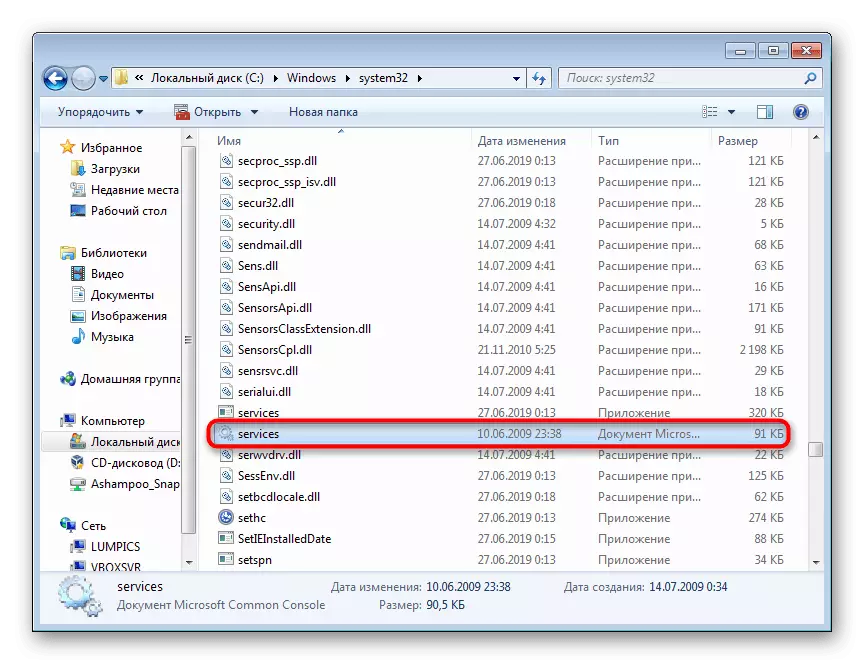
"ਸੇਵਾਵਾਂ" ਦੇ ਲਾਂਚ ਨਾਲ ਸਮੱਸਿਆਵਾਂ ਦਾ ਹੱਲ
ਦੁਰਲੱਭ ਹਾਲਤਾਂ ਵਿੱਚ, ਉਪਯੋਗਕਰਤਾ ਸਨੈਪ ਸ਼ੁਰੂ ਕਰਨ ਵਿੱਚ ਅਸਫਲ ਹੋ ਜਾਂਦਾ ਹੈ, ਅਤੇ ਇਹ ਲਗਭਗ ਹਮੇਸ਼ਾਂ ਸਿਸਟਮ ਫਾਈਲਾਂ ਜਾਂ ਵਾਇਰਲ ਗਤੀਵਿਧੀ ਨੂੰ ਨੁਕਸਾਨ ਪਹੁੰਚਾ ਰਿਹਾ ਹੈ.
- ਅਜਿਹੀ ਸਥਿਤੀ ਵਿੱਚ ਲਿਆ ਜਾ ਕਰਨਾ ਸਿਸਟਮ ਨੂੰ ਮੁੜ ਪ੍ਰਾਪਤ ਕਰਨ ਦੀ ਕੋਸ਼ਿਸ਼ ਕਰਨਾ ਸਿਸਟਮ ਨੂੰ ਮੁੜ ਪ੍ਰਾਪਤ ਕਰਨ ਦੀ ਕੋਸ਼ਿਸ਼ ਕਰਨਾ ਹੈ ਜੇ ਇਹ ਵਿਸ਼ੇਸ਼ਤਾ ਵਿੰਡੋਜ਼ ਨੂੰ ਮੁੜ ਸਮਰੱਥ ਬਣਾਉਂਦੀ ਹੈ 7. ਐਕਸੈਸਿਅਲ ਪਹੁੰਚਯੋਗ ਰਿਕਵਰੀ ਪੁਆਇੰਟ ਦੀ ਵਰਤੋਂ ਕਰੋ. ਨਵੇਂ ਆਉਣ ਵਾਲਿਆਂ ਨੇ ਪਹਿਲਾਂ ਅਜਿਹੀ ਪ੍ਰਕਿਰਿਆ ਨੂੰ ਲਾਗੂ ਨਹੀਂ ਕੀਤਾ ਹੈ, ਅਸੀਂ ਤੁਹਾਨੂੰ ਸਲਾਹ ਦਿੰਦੇ ਹਾਂ ਕਿ ਇਸ ਵਿਸ਼ੇ 'ਤੇ ਆਪਣੇ ਲੇਖ ਨਾਲ ਜਾਣੂ ਹੋਣ ਲਈ ਸਲਾਹ ਦਿੱਤੀ. ਅਜਿਹਾ ਕਰਨ ਲਈ, ਹੇਠਾਂ ਦਿੱਤੇ ਲਿੰਕ ਦੀ ਪਾਲਣਾ ਕਰੋ ਅਤੇ 1 ੰਗ 1 ਵਿੱਚ ਜਾਣਕਾਰੀ ਨੂੰ ਪੜ੍ਹੋ.
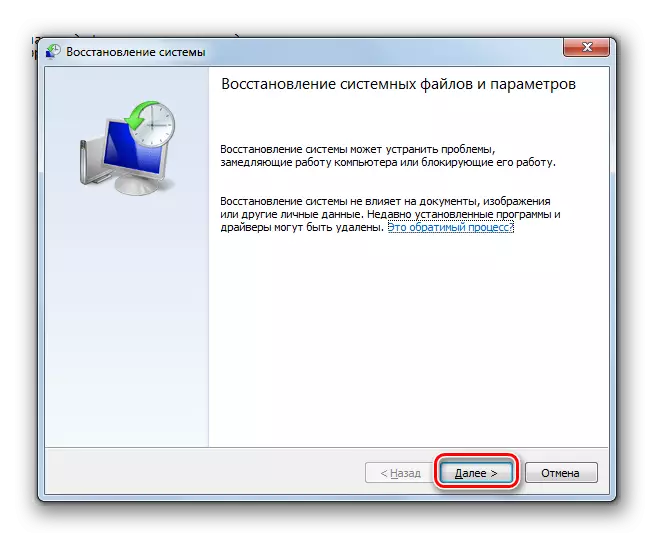
ਹੋਰ ਪੜ੍ਹੋ: ਵਿੰਡੋਜ਼ 7 ਵਿੱਚ ਸਿਸਟਮ ਦੀ ਬਹਾਲੀ
- ਅਗਲਾ ਪ੍ਰਭਾਵਸ਼ਾਲੀ ਵਿਕਲਪ SFC Console ਕਮਾਂਡ ਦੀ ਵਰਤੋਂ ਕਰੇਗਾ, ਜੋ ਕਿ ਖਰਾਬ ਹੋਏ ਸਿਸਟਮ ਫਾਈਲਾਂ ਦੀ ਖੋਜ ਅਤੇ ਬਹਾਲੀ ਵਿੱਚ ਲੱਗਾ ਹੋਇਆ ਹੈ. ਵਧੇਰੇ ਵਿਸਥਾਰ ਨਾਲ, ਅਸੀਂ ਇਸ ਪ੍ਰਕਿਰਿਆ ਨੂੰ ਇਕ ਵੱਖਰੀ ਸਮੱਗਰੀ ਵਿਚ ਮੰਨਿਆ. ਹੇਠਾਂ ਦਿੱਤੇ ਹਵਾਲੇ ਦੀ ਵਰਤੋਂ ਕਰੋ ਅਤੇ ਵਿਧੀ ਦੀ ਵਰਤੋਂ ਕਰੋ. ਕੁਝ ਉਪਭੋਗਤਾ ਸੰਪਰਕ ਕੀਤੇ ਜਾ ਸਕਦੇ ਹਨ ਅਤੇ method ੰਗ 2.
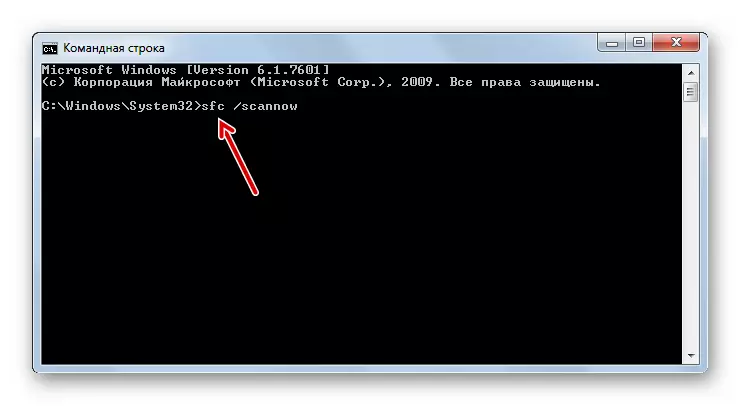
ਹੋਰ ਪੜ੍ਹੋ: ਵਿੰਡੋਜ਼ 7 ਵਿੱਚ ਸਿਸਟਮ ਫਾਈਲਾਂ ਨੂੰ ਰੀਸਟੋਰ ਕਰੋ
- ਕਈ ਵਾਰੀ ਸਿਸਟਮ ਨੂੰ ਮੁੜ ਪ੍ਰਾਪਤ ਨਹੀਂ ਕੀਤਾ ਜਾ ਸਕਦਾ, ਕਿਉਂਕਿ ਉਪਭੋਗਤਾ ਨੂੰ ਇੱਕ ਵਾਧੂ ਕਮਾਂਡ ਲਾਈਨ ਦੁਆਰਾ ਵਰਤਣ ਦੀ ਜਰੂਰਤ ਹੁੰਦੀ ਹੈ, ਜੋ ਬੈਕਅਪ ਪ੍ਰਤੀਬਿੰਬ ਫਾਈਲ ਸਟੋਰੇਜ ਵਿੱਚ ਸਮੱਸਿਆਵਾਂ ਨੂੰ ਠੀਕ ਕਰਦਾ ਹੈ. ਇਸ ਬਾਰੇ ਫੈਲਾਇਆ ਗਿਆ ਹੇਠਾਂ ਲਿਖਿਆ ਗਿਆ ਹੈ.
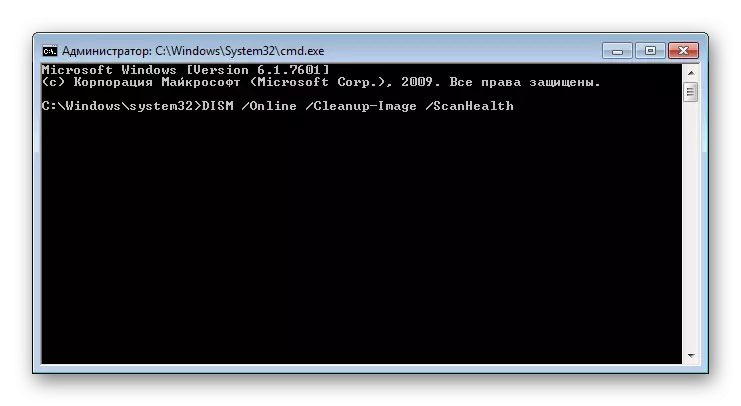
ਹੋਰ ਪੜ੍ਹੋ: ਵਿੰਡੋਜ਼ 7 ਵਿਚ ਨੁਕਸਾਨ ਪਹੁੰਚਾਉਣ ਵਾਲੇ ਹਿੱਸੇ ਨੂੰ ਡਿਸਮ ਦੇ ਨਾਲ ਬਹਾਲ ਕਰਨਾ
- ਡਿਸਕਾ ਯੂਟਿਲਿਟੀ ਅਤੇ ਸਫਲਤਾਪੂਰਵਕ ਰਿਕਵਰੀ ਸ਼ੁਰੂ ਕਰਨ ਤੋਂ ਬਾਅਦ, ਇਸ ਹਦਾਇਤ ਦੇ ਕਦਮ 2 ਤੇ ਵਾਪਸ ਜਾਓ ਅਤੇ ਐਸਐਫਸੀ ਕਮਾਂਡ ਨੂੰ ਦੁਬਾਰਾ ਸ਼ੁਰੂ ਕਰਨ ਲਈ, ਜਿਸ ਤੋਂ ਐਸਐਫਸੀ ਗਲਤੀਆਂ ਨੂੰ ਠੀਕ ਕਰਨ ਲਈ ਡਾਟਾ ਲੈਂਦਾ ਹੈ.
- ਸਕਾਰਾਤਮਕ ਸਪੀਕਰਾਂ ਦੀ ਅਣਹੋਂਦ ਵਿਚ, ਵਿਸ਼ਾਣੂਆਂ ਲਈ ਆਪਣੇ ਓਪਰੇਟਿੰਗ ਸਿਸਟਮ ਦੀ ਜਾਂਚ ਕਰੋ. ਕਈ ਵਾਰ ਉਹ "ਸੇਵਾਵਾਂ" ਅਤੇ ਇੱਥੋਂ ਤਕ ਕਿ ਐਸਐਫਸੀ ਦੇ ਕੰਮ ਨੂੰ ਰੋਕਦੇ ਹਨ ਅਤੇ ਐਸਐਫਸੀ ਦੇ ਕੰਮ ਨੂੰ ਵੀ ਰੋਕਦੇ ਹਨ ਅਤੇ ਡਿਸਮ ਕੰਸੋਲ ਕਮਾਂਡਾਂ ਨੂੰ ਵੰਡਦੇ ਹਨ. ਵਿੰਡੋਜ਼ 7 ਤੋਂ ਵਾਇਰਸਾਂ ਨੂੰ ਸਕੈਨ ਕਰਨ ਅਤੇ ਹਟਾਉਣ ਦੇ ਕੰਮ ਕਰਨ ਦੇ ਤਰੀਕਿਆਂ ਬਾਰੇ ਜੋ ਅਸੀਂ ਇੱਕ ਵੱਖਰਾ ਲੇਖ ਲਿਖਿਆ ਹੈ.
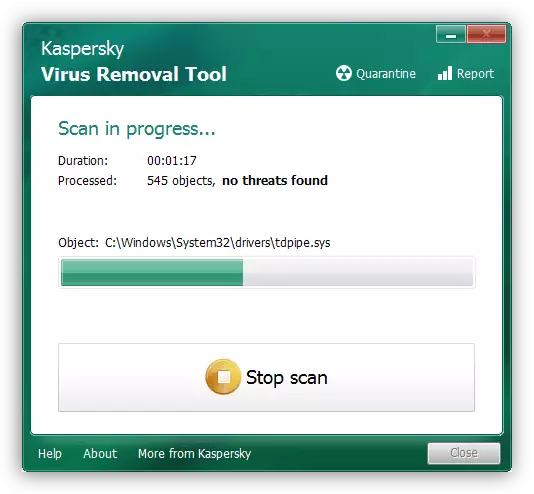
ਹੋਰ ਪੜ੍ਹੋ: ਕੰਪਿ computer ਟਰ ਵਾਇਰਸ ਨਾਲ ਲੜ ਰਹੇ ਹੋ
- ਜਦੋਂ ਕੋਈ ਵੀ ਸਹਾਇਤਾ ਕਰਦਾ ਹੈ, ਤਾਂ ਨਿਹਚਾਵਾਨ ਉਪਭੋਗਤਾ ਸਿਰਫ ਓਪਰੇਟਿੰਗ ਸਿਸਟਮ ਨੂੰ ਦੁਬਾਰਾ ਸਥਾਪਤ ਕਰਨ ਦਾ ਰਿਜੋਰਟ ਕਰਨਾ ਬਾਕੀ ਹੈ. ਇਹ ਵਿਧੀ ਇੰਨੀ ਗੁੰਝਲਦਾਰ ਨਹੀਂ ਹੈ, ਕਿਉਂਕਿ ਇਹ ਪਹਿਲੀ ਨਜ਼ਰ ਵਿਚ ਲੱਗ ਸਕਦੀ ਹੈ. ਕਿਸੇ ਵੀ ਵਿਅਕਤੀ ਲਈ ਜੋ ਇਸ ਤੋਂ ਨਹੀਂ ਆ ਰਿਹਾ, ਅਸੀਂ ਸਿਫਾਰਸ਼ ਕਰਦੇ ਹਾਂ ਕਿ ਵਿਅਕਤੀਗਤ ਦਿਸ਼ਾ ਨਿਰਦੇਸ਼ ਜਾਣੂ ਕਰ ਰਹੇ ਹਨ.
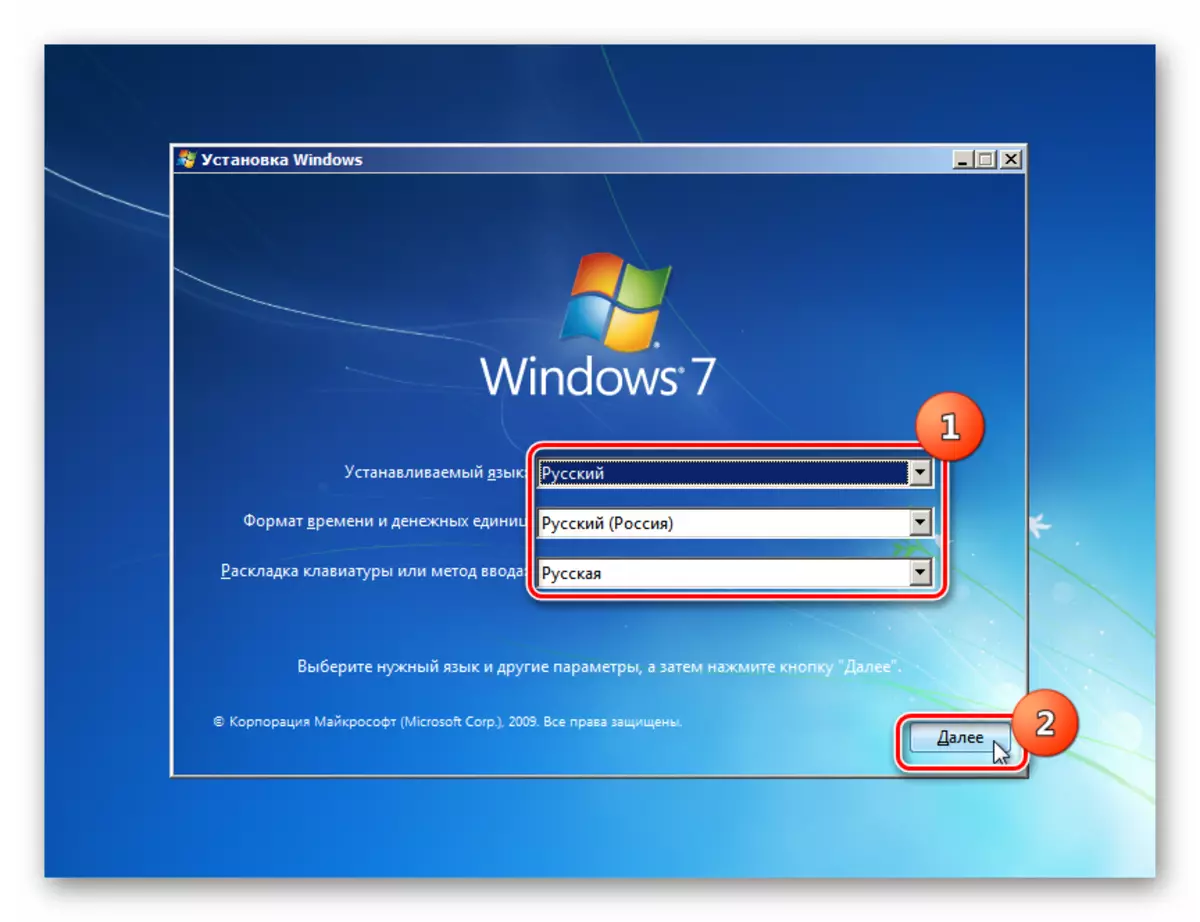
ਹੋਰ ਪੜ੍ਹੋ:
ਵਿੰਡੋਜ਼ 7 ਨਾਲ ਬੂਟ ਹੋਣ ਯੋਗ USB ਫਲੈਸ਼ ਡਰਾਈਵ ਬਣਾਓ
ਵਿੰਡੋਜ਼ 7 ਨੂੰ ਵਿੰਡੋਜ਼ 7 ਤੋਂ ਉੱਪਰ ਸਥਾਪਤ ਕਰਨਾ
ਡਿਸਕ 7 ਨੂੰ ਡਿਸਕ ਅਤੇ ਫਲੈਸ਼ ਡਰਾਈਵਾਂ ਤੋਂ ਬਿਨਾਂ ਦੁਬਾਰਾ ਸਥਾਪਿਤ ਕਰੋ
ਜ਼ਿਆਦਾਤਰ ਮਾਮਲਿਆਂ ਵਿੱਚ, "ਸੇਵਾ ਐਪਲੀਕੇਸ਼ਨ" ਦੀ ਸ਼ੁਰੂਆਤ ਨਾਲ ਕੋਈ ਕੋਈ ਸਮੱਸਿਆ ਨਹੀਂ ਹੋਣੀ ਚਾਹੀਦੀ, ਪਰ ਜੇ ਇਹ ਵਾਪਰੇ, ਤਾਂ ਸਿਫਾਰਸ਼ਾਂ ਨੂੰ ਖਤਮ ਕਰਨ ਵਿੱਚ ਸਹਾਇਤਾ ਕਰਨੀ ਚਾਹੀਦੀ ਹੈ.
